롤 크리티컬 에러 해결방법
안녕하세요. 여러분들은 혹시 리그오브레전드 게임을 즐기시다가 가끔 혹은 자주 롤이 팅겨서 게임이 종료되는 현상을 겪으신 적이있을까요? 이런 경우에 롤 크리티컬 에러가 원인중의 하나일수도 있습니다. 혹시 이런 경우시라면 해결방법을 아래에 적어놨으니 자세한 내용은 아래를 참고해주시길 바랍니다.

리그오브레전드 한글자로 '롤' 은 정말 인기있는 온라인 게임입니다. 저도 또한 제일 많이 하는 게임이 롤입니다. 집에서 주로하는데, 몇일 전에 랭크게임을 하는데, 게임을 시작하고 갑자기 롤이 팅기는 현상이 나타났습니다. 팅김과 동시에 롤 크리티컬 에러 경고창이 같이 나타납니다. 빨리 게임을 들어가야 하는데, 자꾸만 팅기는 바람에 게임을 못하는 경우가 발생했죠.

▲ 위와 같은 경고창과 함께 롤 팅김 현상이 발생하더라고요. 그래서 저는 이문제를 해결하기 위해 인터넷을 뒤져서 많은 방법을 사용해본 결과 롤 크리티컬 에러 경고창이 더이상 나오지 않아요!
그래서 여러분들께도 가장 효과적인 방법을 공유하려고 해요. 정말 간단한 방법이니 쉽게 따라 할 수 있으니 포스팅을 끝까지 봐주세요.
롤 크리티컬 에러 (critical error) 해결 방법

▲ 간단한 시스템 설정을 하기 위해 [제어판]으로 들어가줍시다. 저는 검색을 통해서 제어판을 실행시켰습니다.
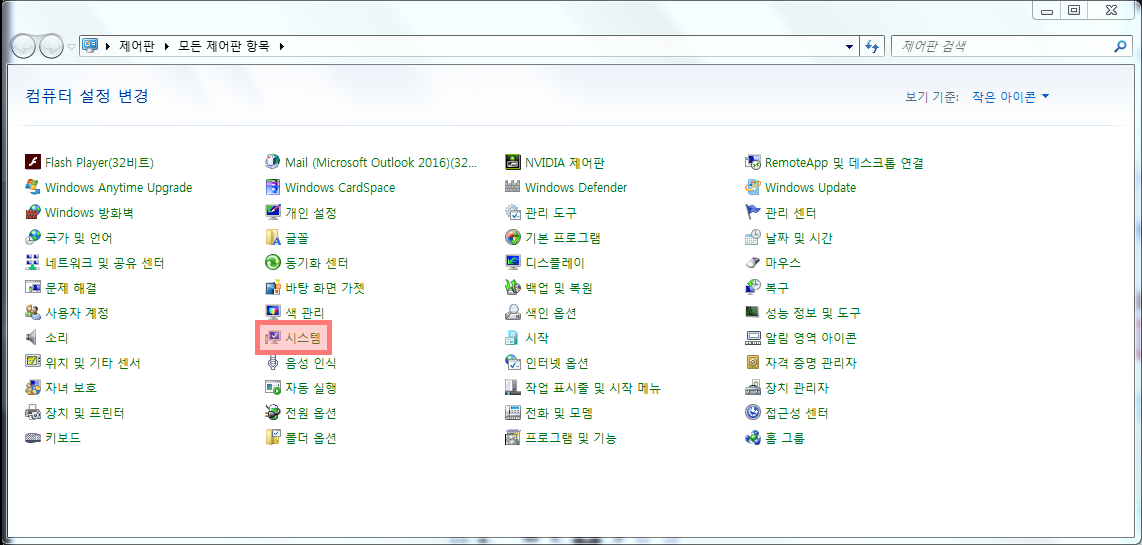
▲ 많은 제어판 항목 중에서 시스템을 클릭합니다. ( 저의 컴퓨터는 윈도우7을 사용중입니다. )

▲ 다음 나오는 창에서 왼쪽에 위치한 [시스템 보호]를 클릭해줍니다. 꼭 제어판을 통해서 접근을 하지 않고, 내 컴퓨터를 오른쪽 클릭한다음 속성을 클릭하면 바로 이 창으로 접근할 수 있습니다.

▲ 시스템 속성 창이 열리면 [고급] - [설정] 을 차례대로 클릭해줍니다.

▲ 성능 옵션창이 열리면 마찬가지로 [고급] - [변경] 을 차례대로 클릭해줍니다.

▲ 처음 창을 실행 했을 때, 위쪽에 [모든 드라이브에 대한 페이징 파일 크기 자동 관리] 가 체크되어 있으면, 체크해제를 한 후 사용자 지정 크기에서 처음크기와 최대 크기를 설정합니다.
아래쪽에 권장크기와 현재크기가 표시되어있는데, 권장크기에서 2배~3배 정도 확장시켜서 최대 크기에 적어주시면 됩니다. 저같은 경우는 처음크기를 6078, 최대 크기를 12,000으로 설정하였습니다. 그런다음 확인 버튼까지 눌러주면 됩니다.
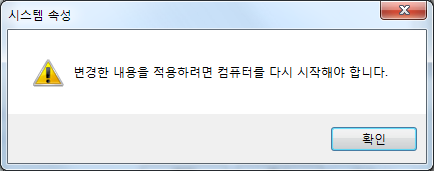
▲ 변경한 내용을 적용하려면 컴퓨터를 다시 시작해야 하므로, 컴퓨터를 껏다 켜주신 다음 롤을 켜서 크리티컬 에러가 뜨는지 안뜨는지 확인 해보시길 바랍니다. 정말 간단하죠? 저도 이 방법으로 해결했습니다.
이상 롤 크리티컬 에러 해결에 대한 정보였습니다. 도움이 되셨나요? 감사합니다.



